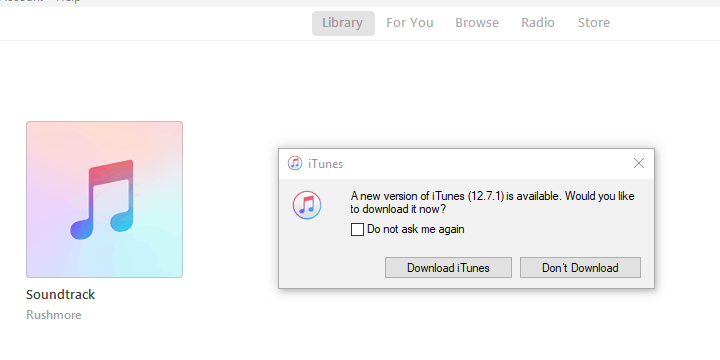
Este software mantendrá sus controladores en funcionamiento, lo que lo mantendrá a salvo de errores comunes de la computadora y fallas de hardware. Verifique todos sus controladores ahora en 3 sencillos pasos:
- Descarga DriverFix (archivo de descarga verificado).
- Hacer clic Iniciar escaneo para encontrar todos los controladores problemáticos.
- Hacer clic Actualizar los controladores para conseguir nuevas versiones y evitar averías en el sistema.
- DriverFix ha sido descargado por 0 lectores este mes.
Aunque la competencia de iTunes es más fuerte que nunca en saludos de música y medios, este sigue siendo un paquete de programas completo insustituible para todos los usuarios de Apple.
Sin embargo, parece que la suite favorita de Apple es susceptible a varios problemas, incluido un problema ampliamente reconocido con iTunes Helper que no se ejecuta en Windows 10.
Como probablemente sepa, el propósito de esta herramienta o más bien de esta función es, una vez que conecte su iPhone o iPad a su PC, iniciar iTunes de inmediato.
Característica simple con una tarea simple. Sin embargo, parece que, para algunos usuarios, iTunes Helper no se ejecutará en Windows 10. Para ayudarlo a lidiar con este problema, preparamos algunas soluciones. Deberías verlos a continuación.
A continuación, se explica cómo abordar los problemas de iTunes Helper en Windows 10
- Ejecute los diagnósticos
- Actualizar iTunes
- Reinstalar iTunes
- Desactivar iTunes Helper
Solución 1: ejecute los diagnósticos
El primer paso obvio es recurrir a la herramienta de diagnóstico incorporada que viene con la suite iTunes. Es decir, esta herramienta cubre todas las funciones principales y es adecuada para abordar la mayoría de los problemas conocidos. Incluyendo el mal comportamiento de una parte esencial integrada llamada iTunes Helper. Para ejecutar esta herramienta, siga los pasos a continuación:
- Abra el cliente de iTunes para Windows 10.
- Debajo de la barra principal, haga clic en Ayudar y elige Ejecute diagnósticos.
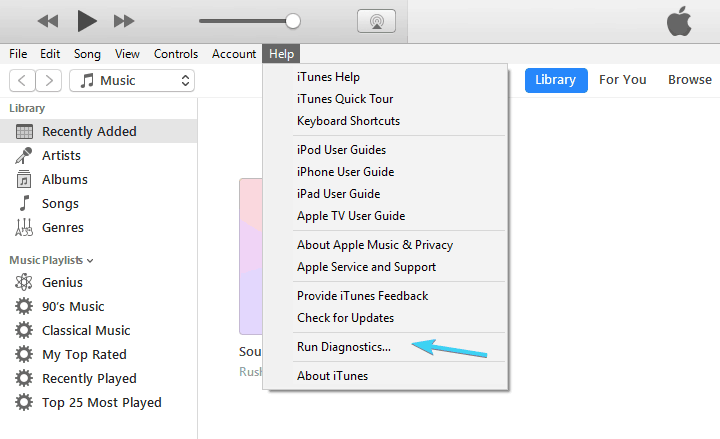
- En la siguiente ventana, haga clic en Siguiente y continúe con las pruebas presentadas.
Si hay algún problema con la instalación de iTunes en su totalidad o en una parte individual de la suite, esta herramienta debe identificar el problema y abordarlo en consecuencia.
Solución 2 - Actualiza iTunes
Otra cosa que podría ayudarlo a resolver su problema es una simple actualización. Debido a los cambios recientes realizados en Windows 10 con la introducción de la tercera actualización importante, el Actualización de Fall Creators, algo podría haber cambiado en el shell de Windows. Significado: necesitará la última versión optimizada de iTunes para evitar posibles problemas con iTunes Helper.
Si no está seguro de cómo actualizar su cliente de iTunes en Windows 10, siga las instrucciones a continuación:
- Abierto iTunes.
- Haga clic en Ayudar y haga clic en Buscar actualizaciones en el menú desplegable.
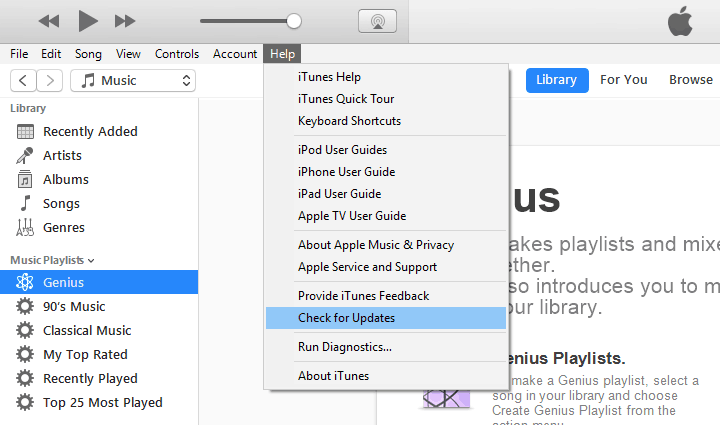
- Descargue la última versión e instálela.
- Reinicie su PC y verifique si hay cambios en el comportamiento de iTunes Helper.
- LEA TAMBIÉN: Las 8 mejores alternativas de iTunes para usuarios de Windows 10
Solución 3- Reinstale iTunes
En comparación con la actualización, la reinstalación de un programa determinado es un enfoque más completo. Puede llevar algún tiempo, ya que deberá eliminar todo de su PC, descargar los nuevos archivos de instalación e instalarlos correctamente.
Además, para poder manejar completamente el cliente de iTunes, deberá eliminar manualmente todos los archivos restantes almacenados en varias ubicaciones. Solo asegúrese de hacer una copia de seguridad de su biblioteca.
Los pasos a continuación deben guiarlo a través del procedimiento de reinstalación, así que asegúrese de seguirlos de cerca:
- En la barra de búsqueda de Windows, escriba Control y abra el Panel de control.
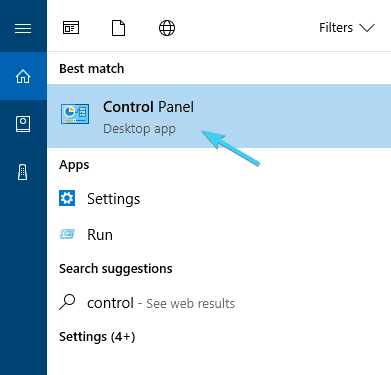
- Seleccione la vista Categoría.
- Haga clic en Desinstalar un programa.
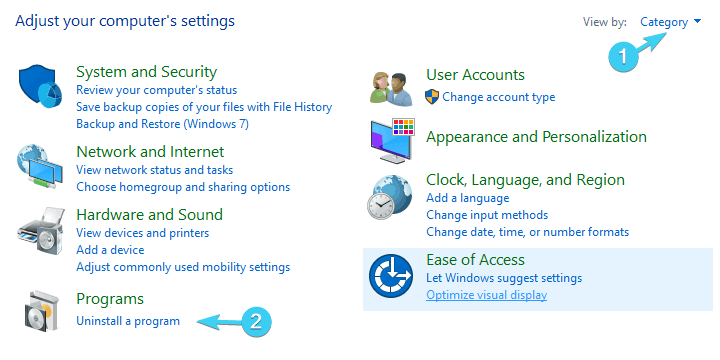
- Navegue a estas aplicaciones individuales y desinstálelas:
- iTunes
- Actualización de software de Apple
- Soporte para dispositivos móviles de Apple
- Bonjour
- Compatibilidad con aplicaciones de Apple de 32 bits
- Compatibilidad con aplicaciones de Apple de 64 bits
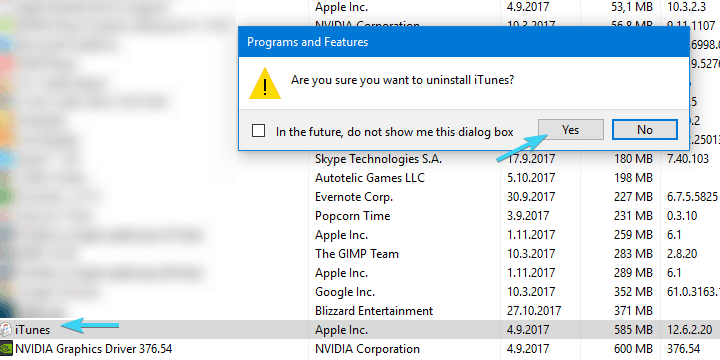
- Ahora, navegue a estos directorios y elimine todas las carpetas relacionadas con Apple:
- C: Archivos de programa y Archivos de programa (x86) y elimine las carpetas de iTunes, Bonjour e iPod.
- C: Program Data y elimine la carpeta Apple.
- Reinicie su PC y descargue el instalador de iTunes desde este sitio.
- Busque cambios.
Si, incluso después de la reinstalación, aún no se está ejecutando iTunes Helper, solo podemos aconsejarle que desactive por completo esta función. De esta manera, podrá utilizar el resto de funciones de iTunes sin problemas.
- LEA TAMBIÉN:Cómo corregir el error 126 "iTunes no se instaló correctamente" en Windows 10
Solución 4 - Desactive iTunes Helper
Básicamente, iTunes Helper comienza con su sistema y su objetivo principal es acelerar la integración de los dispositivos Apple conectados. Ahora, si está listo para cambiar este pequeño rasgo de accesibilidad por la funcionalidad general de la aplicación, le recomendamos que lo desactive de inmediato. Siga los pasos a continuación para hacerlo, siga las instrucciones a continuación:
- Haga clic derecho en la barra de tareas y abra Administrador de tareas.
- Abre el Pestaña de inicio.
- Desactivar iTunes. Eso debería evitar que iTunes Helper se inicie con el sistema.
- Reinicia tu ordenador personal y empezar iTunes.
- Busque cambios.
Con eso, podemos concluir el artículo de hoy. No dude en compartir con nosotros sus preguntas o sugerencias sobre iTunes Helper que no se ejecuta en Windows 10. Puede hacerlo en la sección de comentarios a continuación.
HISTORIAS RELACIONADAS QUE DEBE VERIFICAR:
- Así es como evitar que iTunes se abra cuando su iPhone está conectado a una PC
- Cómo descargar e instalar iTunes en Windows 10
- Solución: iTunes no se instalará en Windows 10


